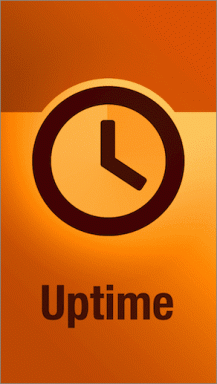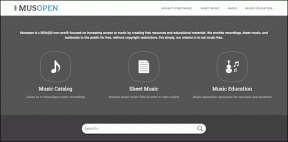앱 또는 웹 브라우저를 사용하여 Gmail에서 이메일을 회수하는 방법
잡집 / / April 03, 2023
이메일을 교정하는 것은 필수이지만 결국에는 누락되는 경우가 항상 있습니다. 단순한 오타부터 잘못된 수신자에게 보내는 것까지 무엇이든 될 수 있습니다. 그리고 보내기 버튼을 클릭하면 사라진 것입니다. 하지만 그렇습니까? 회수 기능을 사용하면 이제 Gmail에서 이메일 보내기를 취소할 수 있습니다.
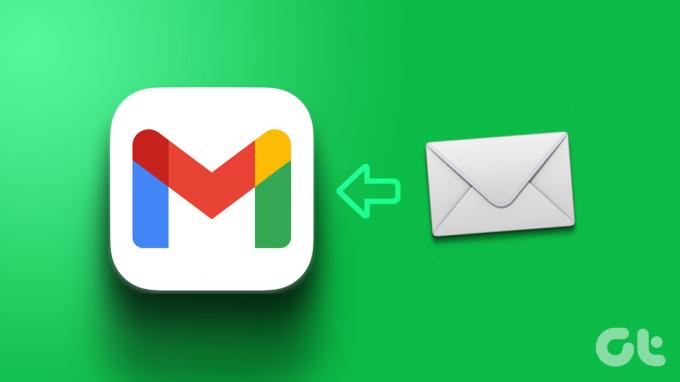
Gmail은 클라우드 기반 서비스이므로 모든 이메일은 발신자의 받은편지함에 도착하기 전에 클라우드에 보관됩니다. 이렇게 하면 보내기 버튼을 누른 후에도 클라우드에서 보낸 이메일을 가져올 수 있습니다. 이제 Gmail에서 이메일을 기억할 수 있는 모든 방법을 살펴보겠습니다.
메모: 계속하기 전에 Gmail 계정에 로그인했는지 확인하세요.
iPhone 또는 Android 앱의 Gmail에서 이메일을 회수하는 방법
Gmail 모바일 앱에서 이메일 전송을 취소할 수 있습니다. 이렇게 하면 보낸 이메일을 다시 방문하여 수정할 시간이 생깁니다. 그러나이 팝업은 몇 초 동안 만 사용할 수 있으며 클릭하기 전에 사라지면 이메일 전송을 취소 할 수 없습니다. Android 또는 iOS 기기에서 수행하는 방법은 다음과 같습니다.
1 단계: Gmail 모바일 앱을 열고 보내기 버튼을 클릭합니다.
Gmail iOS 앱 열기
Gmail Android 앱 열기
2 단계: 이메일 전송이 완료되면 화면 하단에 메시지가 팝업됩니다. 여기에서 실행 취소를 클릭합니다.
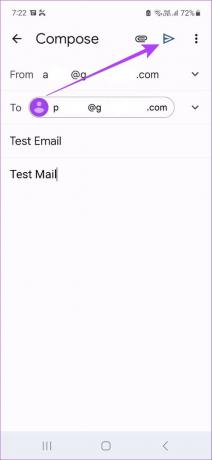

이메일을 보내지 않으면 이메일 초안이 작성 창에서 다시 열립니다. 필요에 따라 수정하고 원하는 경우 다시 보내십시오.
메모: 이미 이메일을 예약한 경우 다음을 수행할 수 있습니다. Gmail에서 예약된 이메일 수정 또는 취소 Gmail에서 메일을 보낸 다음 다시 불러올 때까지 기다리지 마세요.
웹 브라우저를 사용하여 Gmail에서 이메일 보내기를 취소하는 방법
Gmail 모바일 앱을 사용하면 이메일 보내기를 취소할 수 있지만 Gmail 데스크톱 앱에는 좀 더 많은 기능과 제어 기능이 있습니다. 이메일을 회수할 수 있을 뿐만 아니라 전송 취소 설정을 활성화하고 회수 타이머를 설정할 수 있습니다. 방법을 알아 보려면 계속 읽으십시오.
Gmail에서 보내기 실행 취소를 활성화하는 방법
보내기 취소 기능은 일반적으로 Gmail에서 활성화되어 있지만 사용할 수 없는 경우 Gmail의 설정 메뉴를 확인하고 수동으로 활성화하는 것이 좋습니다. 또한 이메일 회수 시간 제한을 변경할 수도 있습니다. 아래 단계에 따라 수행하십시오.
1 단계: 웹 브라우저에서 Gmail을 엽니다.
웹 브라우저에서 Gmail 열기
2 단계: 설정 아이콘을 클릭합니다.
3단계: 그런 다음 '모든 설정 보기'를 클릭합니다.
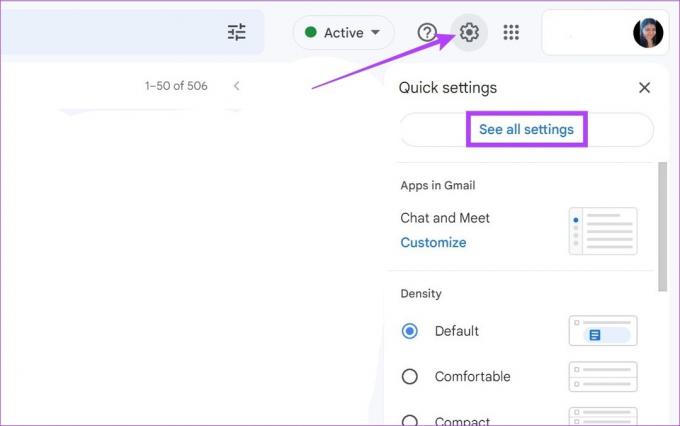
4단계: 여기에서 보내기 취소까지 아래로 스크롤하고 '취소 기간 보내기' 드롭다운을 클릭합니다.
5단계: 취향에 따라 시간을 변경하십시오. 설정할 수 있는 최대 시간은 30초입니다.
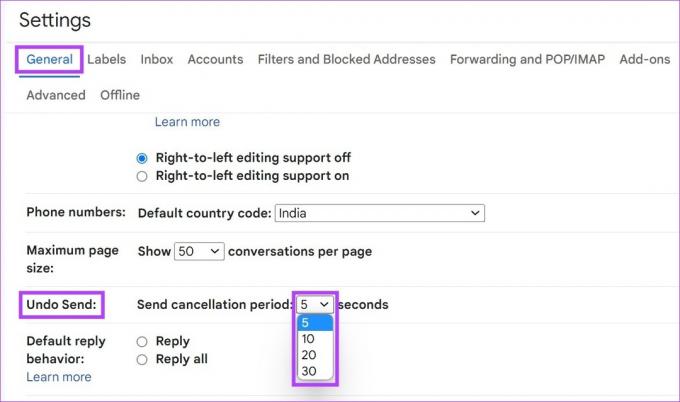
6단계: 완료되면 하단으로 스크롤하여 변경 사항 저장을 클릭합니다.

이것은 Gmail에서 보내기 실행 취소를 활성화할 뿐만 아니라 원하는 시간으로 리콜 시간을 설정합니다. 이제 이 기능을 사용해 볼 수 있는 Gmail 홈페이지로 리디렉션됩니다.
Gmail에서 이메일 보내기 취소
Gmail에서 보내기 취소 기능이 활성화되면 이제 이 기능을 사용하여 이메일 보내기를 취소하는 방법을 단계별로 살펴볼 차례입니다.
1 단계: Gmail에서 이메일을 열고 보내기 버튼을 클릭합니다.
Gmail에서 전송하면 왼쪽 하단에 메시지가 표시됩니다. 설정된 시간에 따라 5초, 10초, 20초 또는 30초 동안 표시됩니다.
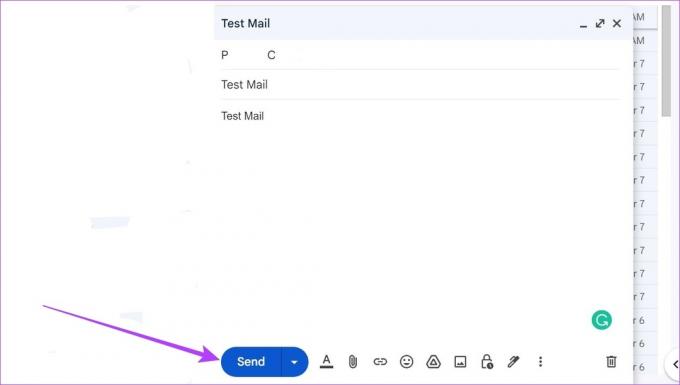
2 단계: 여기에서 실행 취소를 클릭합니다.
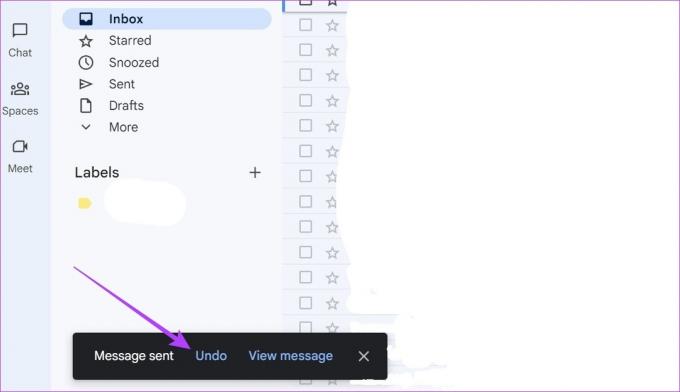
이메일을 회수한 후 이메일 작성 창에서 다시 열립니다. 필요한 수정을 수행하고 평소와 같이 Gmail에서 회수된 이메일을 보낼 수 있습니다.
Gmail의 이메일에 대한 FAQ
그래 넌 할수있어 Gmail에서 이메일 예약. 이메일 작성이 완료되면 보내기 옆에 있는 아래쪽 화살표 아이콘을 클릭합니다. 그런 다음 보내기 예약을 클릭합니다. 이렇게 하면 이메일을 예약할 날짜와 시간을 선택할 수 있습니다.
실행 취소를 클릭하면 회수된 이메일이 작성 창에서 다시 열립니다. 관련 내용을 변경한 다음 보내기를 클릭하여 이메일 보내기를 완료합니다.
앞에서 설명한 것처럼 리콜된 이메일은 작성 창에서 다시 한 번 열립니다. 더 이상 이메일을 다시 보내지 않으려면 작성 창의 오른쪽 하단에서 휴지통 아이콘을 클릭하여 이메일 초안을 삭제하십시오. 리콜된 이메일이 삭제됩니다.
아니요, 실행 취소 옵션이 사라지면 이메일이 전송되며 보낸 사람이 더 이상 회수할 수 없습니다.
실수를 수정하십시오
Gmail에서 이메일을 회수하는 기능은 보내기 버튼을 누른 후에도 철자 오류, 잘못된 첨부 파일 등과 같은 오류를 수정하는 데 도움이 됩니다. 이 기사가 작동 방식을 이해하는 데 도움이 되었기를 바랍니다. 또한 이메일을 통해 기밀 정보를 보내는 것이 걱정된다면 다음을 확인하십시오. Gmail에서 비밀 모드를 사용하는 방법.
최종 업데이트: 2023년 3월 14일
위의 기사에는 Guiding Tech를 지원하는 제휴 링크가 포함될 수 있습니다. 그러나 편집 무결성에는 영향을 미치지 않습니다. 콘텐츠는 편파적이지 않고 진정성 있게 유지됩니다.
알고 계셨나요?
Gmail의 보내기 취소 버튼을 사용하면 메일을 회수할 수 있습니다. 그러나 이를 수행할 수 있는 시간은 10초뿐입니다.